
Windows'un Ekran Okuyucusu özelliği , bilgisayarınızda gezinmenize yardımcı olmak için ekrandaki metni okur. Bu özelliği etkinleştirdiyseniz ancak kullanmıyorsanız, hem Windows 10'da hem de 11'de Ekran Okuyucusu'nu kapatmak kolaydır. Bunu yapmanın iki yolunu göstereceğiz.
Ekran Okuyucusu'nu devre dışı bırakmanın ilk yolu bir klavye kısayolu kullanmaktır. Herhangi bir nedenle bu yöntemi kullanamıyorsanız, özelliği kapatmak için Windows Ayarları içindeki bir seçeneği kullanın. Aşağıda her iki yolu da ele aldık.
Windows 10 ve 11'de Anlatıcıyı Klavye Kısayoluyla Devre Dışı Bırakma
Ekran Okuyucusu'nu kapatmanın en hızlı yolu, bir Windows klavye kısayolu kullanmaktır. Aynı kısayolu hem Windows 10 hem de Windows 11 bilgisayarlarda kullanacaksınız.Bunu kullanmak için Ekran Okuyucusu çalışırken Windows+Ctrl+Enter tuşlarına aynı anda basın. Bu, Ekran Okuyucusu'nu kapatır.
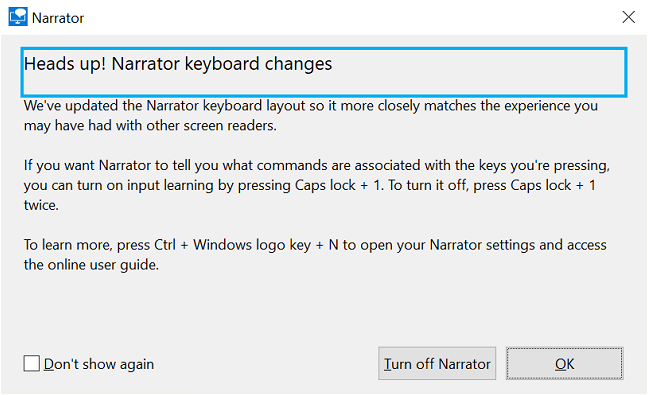
Ekran Okuyucusu'nu tekrar açmak için aynı Windows+Ctrl+Enter klavye kısayolunu kullanın.
Ve bu kadar.
Anlatıcıyı Windows 10 ve 11'deki Ayarlardan Devre Dışı Bırakın
Klavye kısayolunu kullanamıyorsanız veya bir grafik seçeneği tercih ediyorsanız, Ekran Okuyucusu'nu devre dışı bırakmak için Ayarlar uygulamasındaki bir seçeneği kullanın. İşte hem Windows 10 hem de Windows 11 sistemleri için adımlar.Windows 10'da Anlatıcıyı Devre Dışı Bırak
Windows 10'da öncelikle Windows+i tuşlarına aynı anda basarak Ayarlar uygulamasını açın .Ayarlar penceresinde “Erişim Kolaylığı”nı seçin.
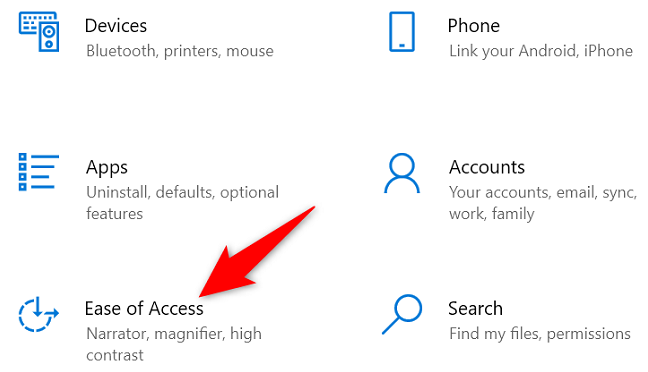
Soldaki kenar çubuğundan "Anlatıcı"yı seçin.
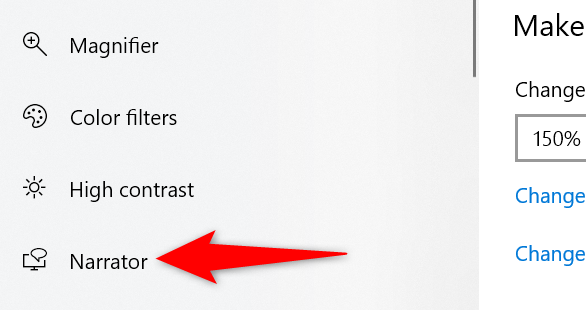
Sağ bölmede, "Anlatıcı Kullan" başlığının altında "Anlatıcıyı Aç" seçeneğini kapatın.
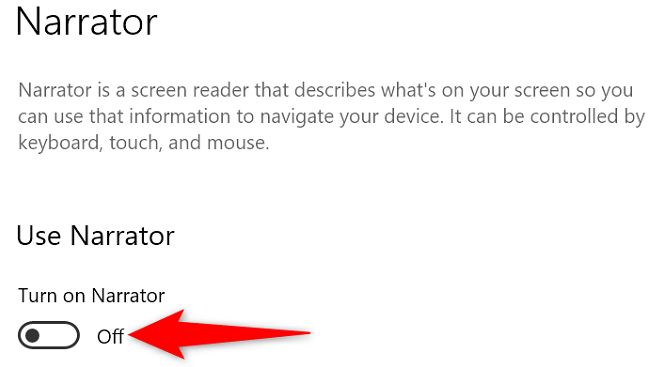
Ve Anlatıcı artık devre dışıdır.
Windows 11'de Anlatıcıyı Devre Dışı Bırak
Windows 11 PC'nizde Windows+i tuşlarına basarak Ayarlar'ı başlatın.Ayarlar'da, sol kenar çubuğundan "Erişilebilirlik"i seçin.
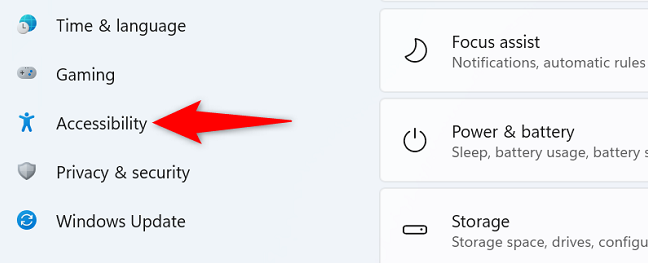
Sağdaki bölmede, "Anlatıcı" seçeneğini tıklayın.
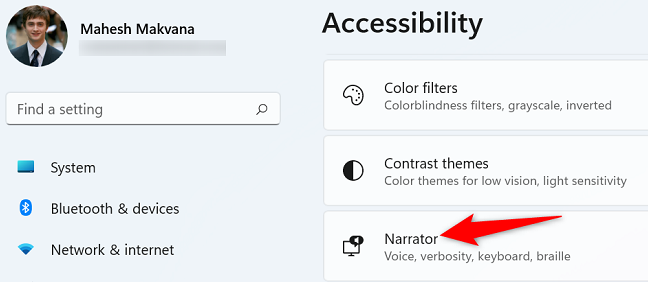
“Anlatıcı” seçeneğini kapatın.
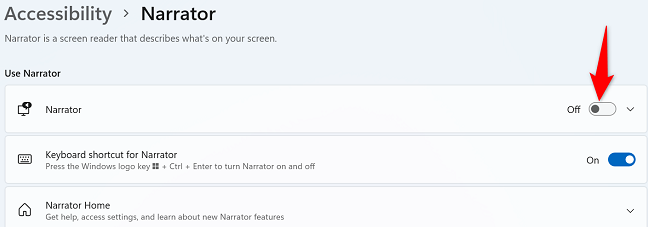
Ve Anlatıcı artık PC'nizde sizi rahatsız etmeyecek. Zevk almak!